Tulosteteema on kokoelma HTML-tiedostoja, joiden pohjalta muodostuvat MyCashflow-verkkokaupan PDF-tulosteet, kuten osoitekortit, kuitit ja lahjakortit. Tässä artikkelissa käydään läpi tulosteteemojen käyttäminen verkkokaupassa.
Tulosteteema sisältää HTML-tiedostot, joiden pohjalta muodostuvat verkkokaupan tilausdokumentit ja tulostettavat lahjakortit. Tulosteteema määrittää, mitä tietoja tulosteisiin sisältyy, sekä tulosteiden rakenteen ja ulkoasun.
Ota tulosteteemat käyttöön
Tulosteteemat ovat uusi ominaisuus, joka kauppiaan on otettava itse käyttöön kaupassa versiokohtaisesti.
Tulosteteemat sijaitsevat verkkokaupan tiedostohakemiston kansiossa themes/print
Jokaisella versiolla voi olla käytössä erilainen toteutus PDF-tulosteiden ulkoasuille. Sama tulosteteema voi olla käytössä myös useilla versioilla.
MyCashflow'ssa on saatavilla yksi valmis tulosteteema, MyCashflow Prints, jota voi muokata verkkokaupan tarpeisiin sopivaksi.
Tulosteiden sisältö määritetään käyttämällä MyCashflow'n Interface-tageja.
Tulosteteeman tiedostot
Tulosteteema voi sisältää seuraavat HTML-sivupohjat verkkokaupan PDF-tulosteille:
- Lasku (invoice.html, käytössä vain MyCashflow'n Lasku-maksupalvelua käyttävillä maksutapahtumilla)
- Osoitekortti (addresslabel.html, käytössä vain MyCashflow'n sisäisillä osoitekorteilla)
- Kuitti (receipt.html)
- Lähetyslista (dispatchnote.html)
- Palautuslomake (returndocument.html)
- Lahjakortti (gift-card.html)
Jos teemasta puuttuu jonkin tulosteen sivupohja, se korvautuu automaattisesti järjestelmän sisäisellä vastineella, joten puuttuvat tiedostot eivät estä tulosteiden käyttöä verkkokaupassa.
Tulosteteemojen tiedostot sijaitsevat verkkokaupan tiedostohakemiston kansiossa themes/print
Alla on esimerkki tulosteteeman rakenteesta ja sijainnista tiedostohakemistossa:
themes/
print/
teemakansio/
theme.xml
invoice.html
addresslabel.html
receipt.html
gift-card.html
email/
shop/Tulosteteemojen asentaminen
Jos verkkokaupallasi on oma tulosteteema, voit ottaa sen käyttöön lähettämällä teeman tiedostot ensin verkkokaupan tiedostohakemistoon ja valitsemalla teeman tämän jälkeen käyttöön haluamillesi versioille.
Alla käydään läpi asentaminen tiedostoselaimen avulla, mutta voit käyttää tiedostojen lähettämiseen myös FTP-sovelluksia.
Seuraavan kerran kun käytät jotain PDF-tulostetta verkkokaupassa, valitsemasi tulosteteema määrittää sen ulkoasun ja rakenteen.
MyCashflow'n oletustulosteteema (MyCashflow Prints)
Saatavilla on kaksi variaatiota MyCashflow Prints -oletustulosteteemasta:
- Järjestelmän sisäinen oletusteema: Teema on aina valittavissa version asetuksissa. Se korvaa puuttuvat tulosteiden sivupohjat automaattisesti aina, kun PDF-tulosteita tarvitaan eikä niille ole saatavilla muuta sivupohjaa (versiolla ei ole tulosteteemaa tai tulosteteemasta puuttuu tiedostoja).
- Ladattava ja muokattava oletusteema: Teema on valittavissa version asetuksissa vain jos se on ladattu tiedostohakemiston themes/print-kansioon ja se sisältää tarvittavat tiedostot. Ladattavaa oletusteemaa voidaan käyttää pohjana omalle tulosteteemalle tai pienemmille muutoksille PDF-tulosteissa.
Ladattava oletusteema sisältää myös kaikki sivupohjat, mutta teemasta voi poistaa tiedostot, joihin ei ole tarvetta tehdä muutoksia. Näin saat mahdolliset ohjelmistopäivitykset tiedostoihin ilman erillisiä toimenpiteitä.
Katso alta esimerkkejä oletustulosteteeman muokkaamisesta.
Osoitekortin koon muuttaminen
Muokkaamalla oletustulosteteeman addresslabel.html-tiedostoa voit muuttaa MyCashflow'n sisäisen osoitekortin kokoa esimerkiksi tarratulostimesi vaatimusten mukaiseksi.
Alla on korostettu rivi, joka määrittää osoitekortin koon:
<!DOCTYPE html PUBLIC "-//W3C//DTD XHTML 1.0 Strict//EN" "http://www.w3.org/TR/xhtml1/DTD/xhtml1-strict.dtd">
<html xmlns="http://www.w3.org/1999/xhtml">
<head>
<meta http-equiv="Content-Type" content="text/html; charset=utf-8" />
<title>{%Order} {OrderNumber}</title>
<style type="text/css">
* { margin: 0; padding: 0; border: 0; }
@page {
size: A5 landscape;
margin: 0; padding: 0;
}
...Laskun eräpäivän muuttaminen
Lasku-maksupalvelua käyttävien laskujen eräpäivä määritetään invoice.html-tiedostossa.
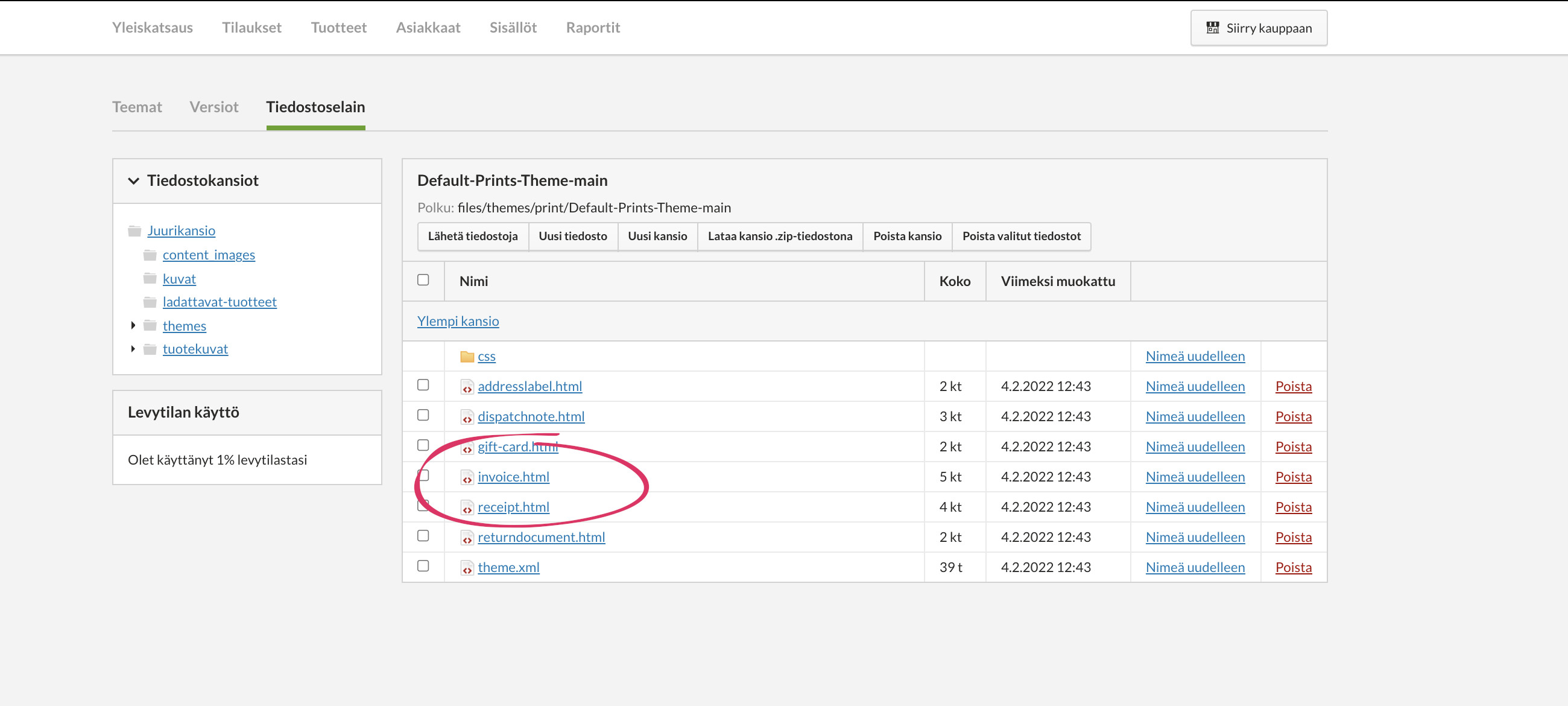
Eräpäivä määritetään kohdassa {OrderDueDate(expiry:'14')}. Syötä kohtaan expiry haluamasi maksuaika, joka alkaa tilauksen luontipäivästä. Jos haluat eräpäivän viikon päähän tilauksen tekemisestä, kirjoita kenttään 7.
...
<tr>
<td width="10%">{%InvoiceDueDate}</td>
<td width="25%">{OrderDueDate(expiry:'14')}</td>
<td width="25%" id="OrderOpenTotal">{OrderOpenTotal}</td>
</tr>
</table>
...Muutosten jälkeen seuraavassa asiakkaalle lähetettävässä MyCashflow-laskussa on käytössä uusi eräpäivä.
Jos verkkokaupassa on käytössä useita teemoja eri versioissa, tee muutokset kaikkiin tarvittaviin teemoihin, jotta eräpäivä muuttuu kaikissa niitä käyttävissä versioissa.



